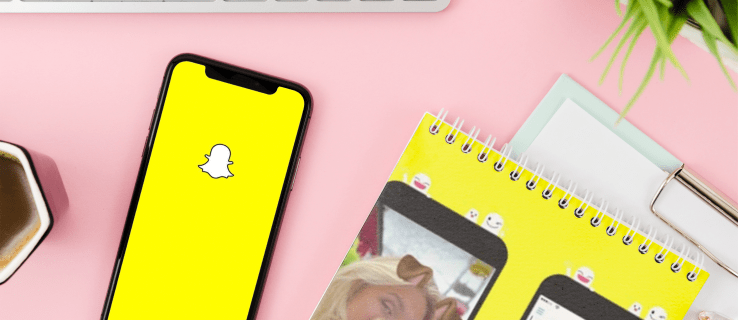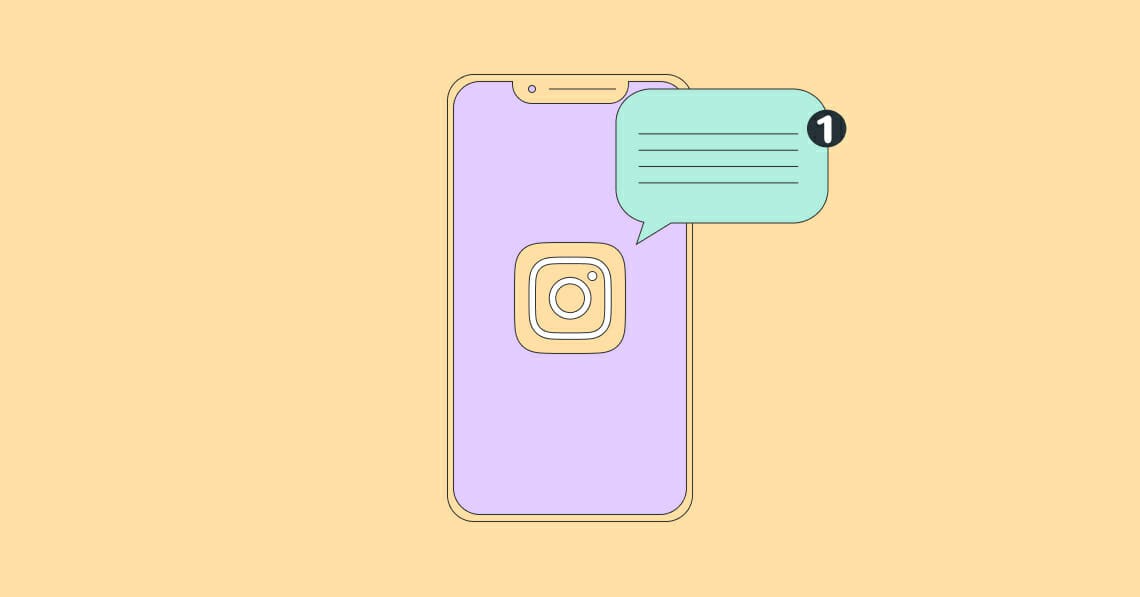من المحتمل أنه عند بدء مكالمة فيديو على Skype ، قد لا يعمل الميكروفون بشكل صحيح أو قد لا يعمل الصوت بشكل عام بشكل مسطح ، وهو أكثر شيوعًا مما تعتقد. لا يعمل؟ في هذه المقالة سوف نوضح لك الأسباب الرئيسية لها وكيف يمكن حلها بشكل فعال.
لماذا لا يمكنني سماع صوت Skype على جهاز الكمبيوتر الخاص بك؟
عند استخدام منصة Skype ، هناك أعطال مختلفة يمكن أن تتسبب في فشل الصوت في كل من الميكروفون وبشكل عام في التطبيق ، ولحسن الحظ ، فإن هذه المشكلات لها حل حاليًا ، ولكن لهذا يجب علينا أولاً معرفة ما هو الأكثر الأسباب الشائعة لفشل صوت Skype.
مشاكل البرمجيات
الآن لدينا . من ناحية ، مشاكل مع برنامج الجهاز المحمول أو الكمبيوتر الخاص بنا ، قد يكون هذا بسبب التكوين السيئ لنفسه ، أو عدم وجود برامج تشغيل أو بعض أجهزة التحكم وغيرها . مما قد يكون حلًا ممكنًا لهذه المشكلة سيكون تحديث برنامج جهاز Android الخاص بك بحيث يكون لديك بهذه الطريقة المزيد من برامج التشغيل المحدثة ولا تمثل مشاكل التوافق مع النظام الأساسي.

بينما من ناحية أخرى ، نواجه مشكلات في البرامج بسبب إصدار Skype لأجهزة الكمبيوتر ، وهي مشكلة لها حل بسيط إلى حد ما . وهو تحديث نظام التشغيل Windows 10 الخاص بنا أو تحديث برامج التشغيل في Windows 10 لجهاز الكمبيوتر الخاص بنا . على الرغم من وجود مشكلة صغيرة. احتمال أن تكون مثل هذه المشكلات في الصوت ناتجة عن أعطال في منصة Skype وليس في برامج الكمبيوتر أو الجهاز المحمول الخاص بنا.
عيوب الأجهزة
يمكننا أيضًا الحصول على جزء الأجهزة المتورط في حالات فشل الصوت هذه التي يمكن أن يقدمها تطبيق Skype ، نظرًا لأنه قد يكون كل من الميكروفون ومكبرات الصوت في جهاز الكمبيوتر أو الجهاز الخاص بنا يعرضون للفشل ، والأفضل في هذه الحالات هو التأكد من و تحقق من أن المشكلة ليست في هذه الأجهزة . لذلك سنقوم بإجراء اختبارات صوت وميكروفون بسيطة باستخدام الأدوات المختلفة التي يوفرها لنا جهاز الكمبيوتر أو الجهاز المحمول الخاص بنا لاختبار أجهزته الطرفية.
إذا كانت هذه الأجهزة تعمل بشكل صحيح . فقد تكمن المشكلة في جزء داخلي من جهاز الكمبيوتر الخاص بنا أو الجهاز مثل اللوحة الأم وبطاقة الصوت وغيرها ، والتي يجب علينا الاتصال بأحد المحترفين لإجراء الفحص وتغيير الأجزاء وفقًا لما نطرحه. بحاجة إلى حل الفشل.
ماذا تفعل عندما لا تسمع صوتيات في Skype على جهاز الكمبيوتر الخاص بك؟
الآن بعد أن عرفنا الأسباب المحتملة التي تتسبب في فشل صوت تطبيق Skype . يجب أن نعرف ما يجب علينا فعله ونأخذه في الاعتبار للوصول إلى حل سريع له . وسوف نحقق ذلك من خلال اتباع سلسلة من النصائح و الخطوات التي سنعرضها لك على الفور.
على Android و iPhone
سنبدأ بإلغاء تثبيت تطبيق Skype وإعادة تثبيته . وسوف نحقق ذلك عن طريق تنزيل التطبيق المذكور من أحدث إصدار من متجر Google Play . وذلك لاستبعاد المشاكل المحتملة مع نفس التطبيق . وبعد ذلك يجب علينا إدخال تكوين الجهاز الخاص بنا وبعد ذلك ندخل تطبيقات الجهاز المعني.

ما تبقى الآن هو البحث عن تطبيق Skype والوصول إلى قسم الأذونات . وهنا سيتعين علينا منح جميع الأذونات المطلوبة للتطبيق . بما في ذلك الميكروفون الأكثر شهرة لحل المشكلة. أثناء وجودنا على جانب iPhone . يجب علينا تنفيذ نفس الإجراء الخاص بمنح التطبيق الأذونات المطلوبة حتى يتمكن من استخدام الميكروفون وبالتالي حل عطل Skype الصوتي والميكروفون.
كيفية تعطيل كاميرا جهاز الكمبيوتر الخاص بك في سكايب؟
عند إجراء مكالمة فيديو في Skype . يظهر لنا هذا التطبيق نفسه خيارًا لإلغاء تنشيطه في أي وقت أثناء إجراء مكالمة الفيديو . وستجد هذه الأداة أسفل الواجهة وستحتوي على كاميرا كرمز أزرق ، هذا الخيار يذكر “إلغاء تنشيط الكاميرا”. والذي يكون مفيدًا عند التوقف في منتصف مكالمة الفيديو والاستخدامات الأخرى.
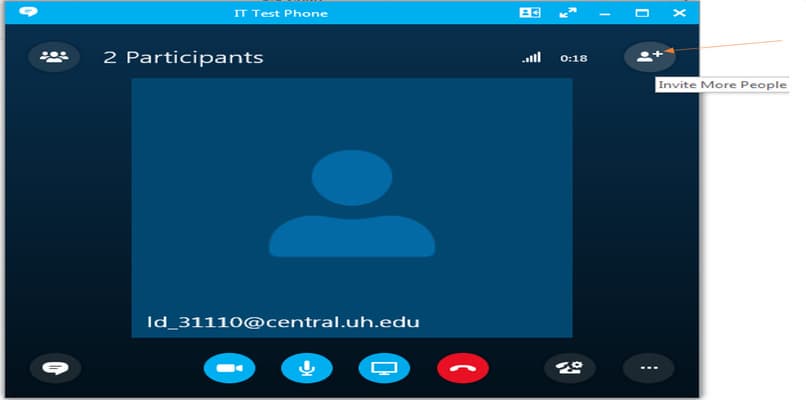
عادة ما تكون مواجهة إخفاقات مع منصة Skype في أي من إصداراتها مزعجة إلى حد ما وشائعة في أدائها . ولهذا السبب يوصى بالاتصال بالدعم الفني لـ Skype . حيث يمكننا من خلال ذلك ضمان حلول المشكلة طالما قمنا بشرحها لموظفيك المدربين بطريقة مفصلة إلى حد ما.